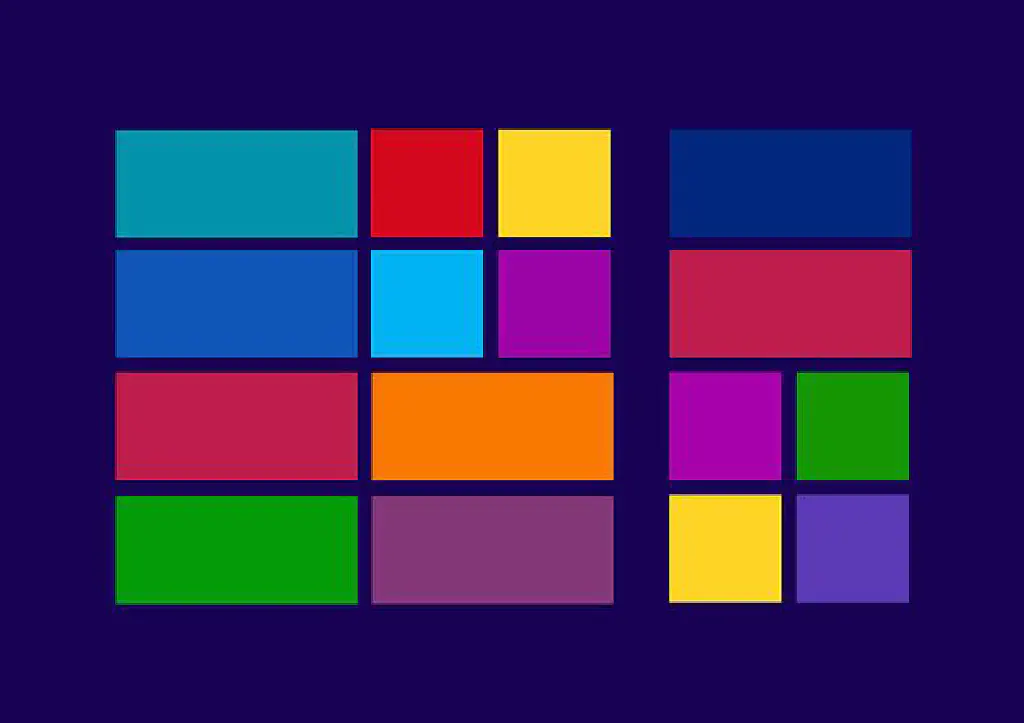
Windows 10の最新アップデートである「Creators Update」の配信が始まりました。「Surface Studio」など、野心的な製品を多数送り出す最新鋭のMicrosoftが放つ、Windows 10の文字通りクリエイター向けの大型アップデートとなっています。Windows 10がインストールされているPCであれば無償でアップデートできます。新機能については、The Creators Update | 2017 年に追加される新しい Windows 機能をご覧いただくとして、今回は今すぐWindows 10を最新の「Creators Update」にアップデートする方法をご紹介します。Windows Updateでなかなかアップデートできないな、という場合にもぜひお試しください。
Creators Updateに今すぐアップデートしよう
以下の方法は、Windows 10がインストールされているPCのブラウザ(Microsoft Edge、またはInternet Explorer等)から実行する必要があることに注意してください。Windows 10から、以下のURLにアクセスします。
https://www.microsoft.com/ja-jp/software-download/windows10ISO
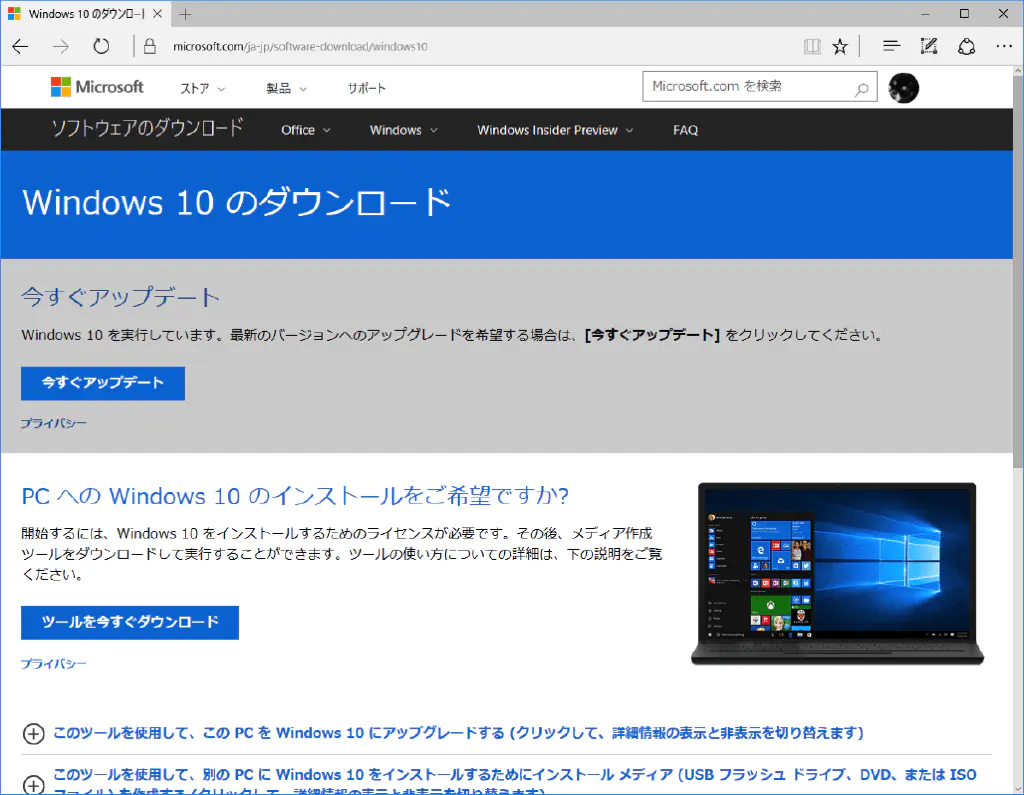
続いて、「今すぐアップデート」と書かれた青いボタンをクリックします。
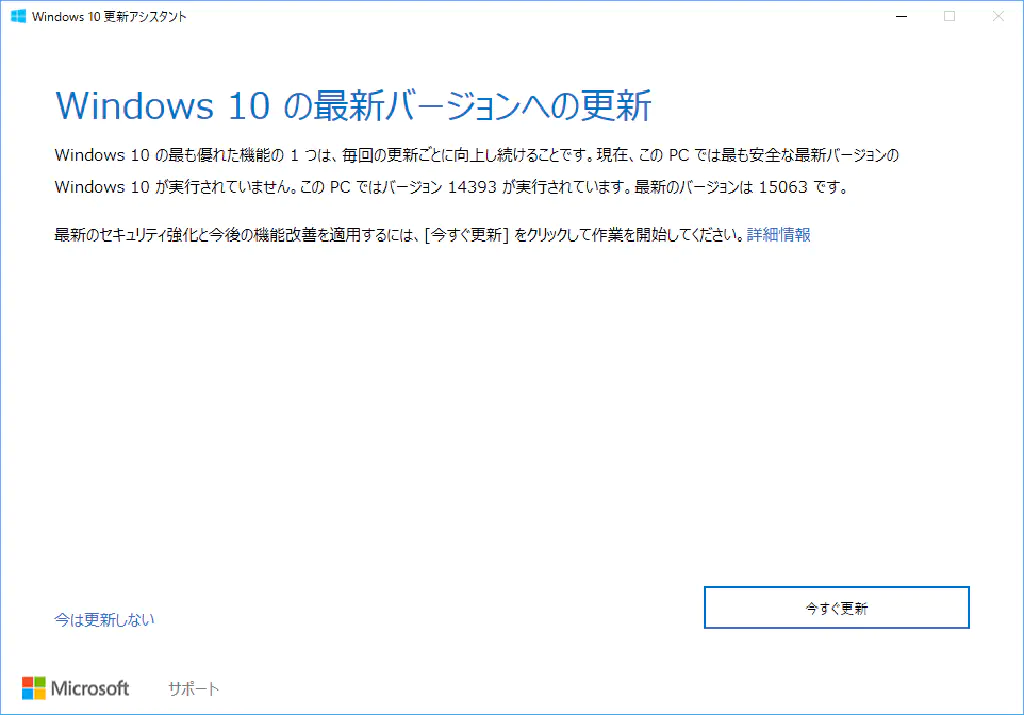
ダウンロードした実行ファイル(.exeファイル)をダブルクリックして、「Windows 10 更新アシスタント」を起動します。「今すぐ更新」ボタンをクリックします。
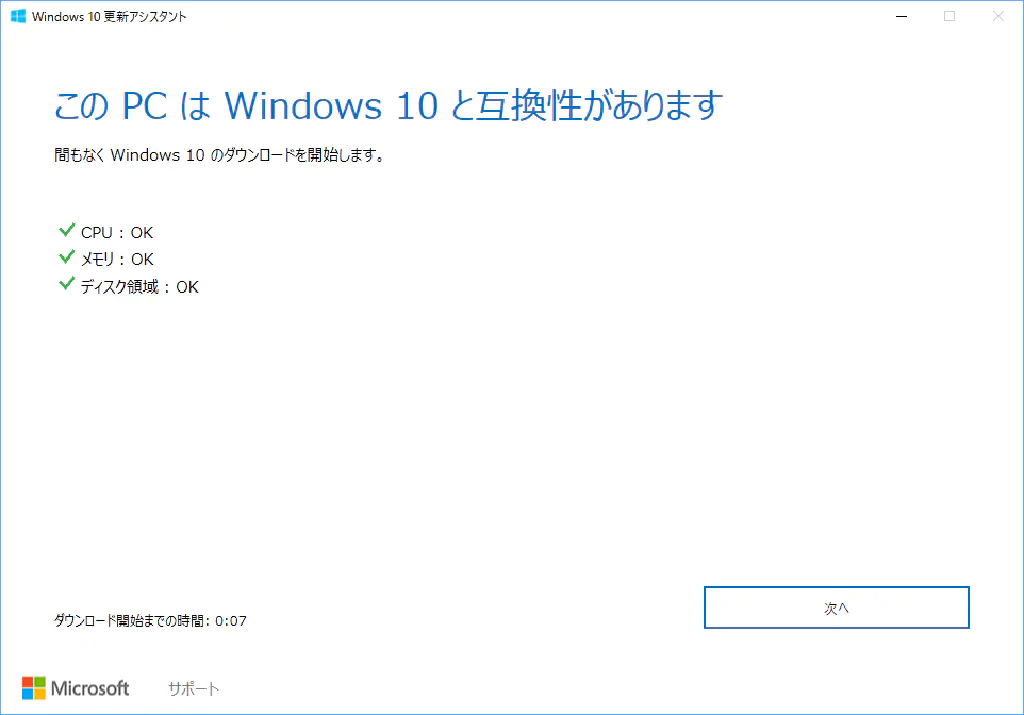
お使いのPCが最新のアップデートと互換性があるかどうかがチェックされます。すべてのチェックにOKが表示されれば問題ありません。「次へ」ボタンをクリックします。
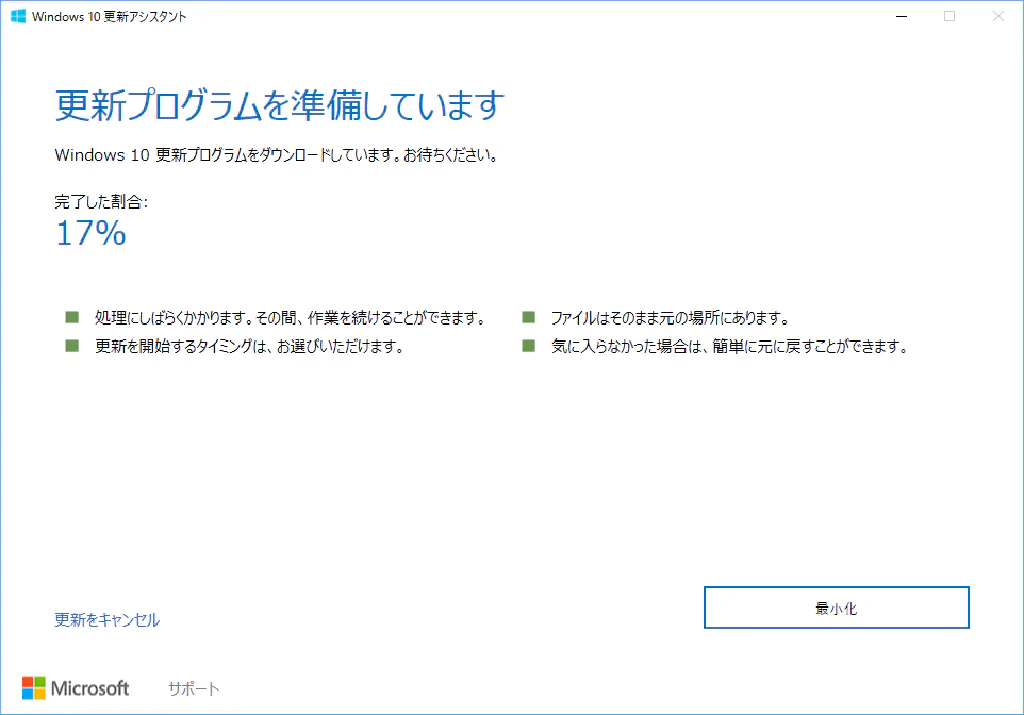
自動的に更新プログラムのダウンロードが始まります。お使いのインターネット環境やPCによって状況は異なりますが、通常20〜30分程度時間を要します。更新を停止したい場合は、左下の「更新をキャンセル」をクリックしてください。また、誤って「最小化」ボタンをクリックして、ウインドウが表示されなくなってしまった場合は、デスクトップ上の「Windows 10 更新アシスタント」のショートカットをクリックしてください。
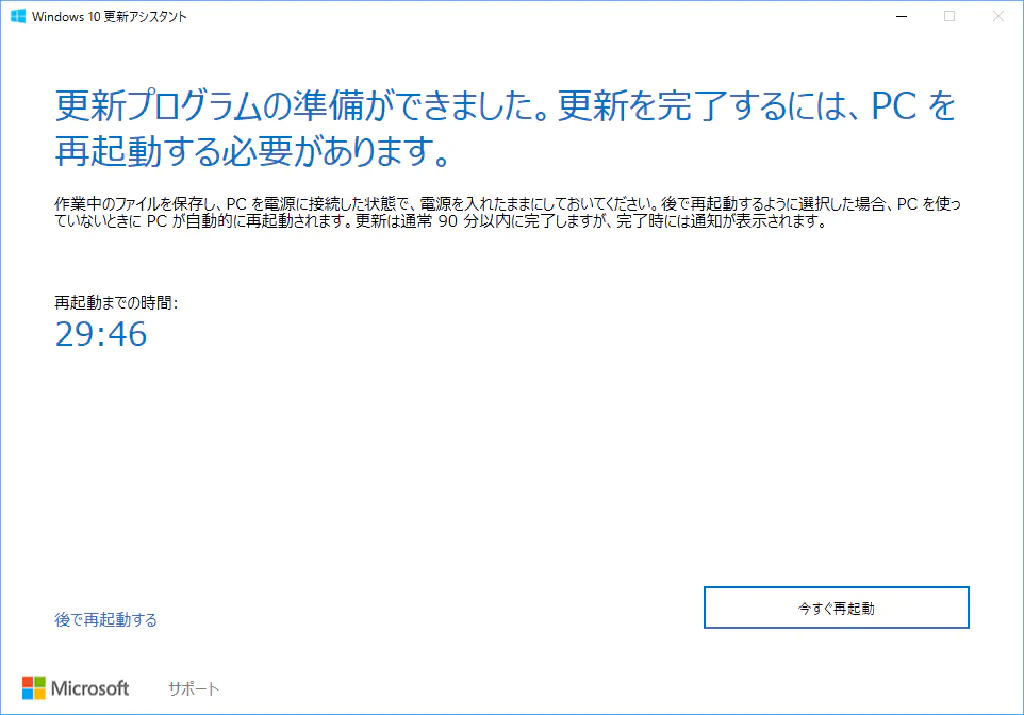
更新プログラムのダウンロードが完了すると、再起動を促す画面が表示されます。まだ再起動したくない場合は、左下の「後で再起動する」をクリックします。通常は、そのまま「今すぐ再起動」ボタンをクリックしましょう。以上で、Windows 10のアップデートは完了です!Creators Updateを楽しみましょう!